Sie können ein Gateway für die Übergabe an Partner konfigurieren. Das Gateway fungiert als Partner-Gateway, und Sie können die Übergabeschnittstelle, statische Routen, BGP und andere Einstellungen konfigurieren.
Stellen Sie sicher, dass dem zu übergebenden Gateway die Rolle „Partner-Gateway“ zugewiesen ist. Klicken Sie im Partnerportal auf Gateways und klicken Sie auf den Link zu einem vorhandenen Gateway. Im Abschnitt Eigenschaften (Properties) des ausgewählten Gateways können Sie die Rolle „Partner-Gateway“ aktivieren.
Navigieren Sie zum Konfigurieren der Übergabeeinstellungen zur Seite Kundenkonfiguration (Customer Configuration).
- Klicken Sie im Partnerportal auf Kunden verwalten (Manage Customers).
- Wählen Sie den Kunden aus und klicken Sie auf oder auf den Link des Kunden.
- Klicken Sie im Kunden- oder Unternehmensportal auf .
- Navigieren Sie in der Kundenkonfiguration (Customer Configuration) zum Abschnitt Gateway-Pool (Gateway Pool) und aktivieren Sie das Kontrollkästchen Übergabe an Partner aktivieren (Enable Partner Handoff).
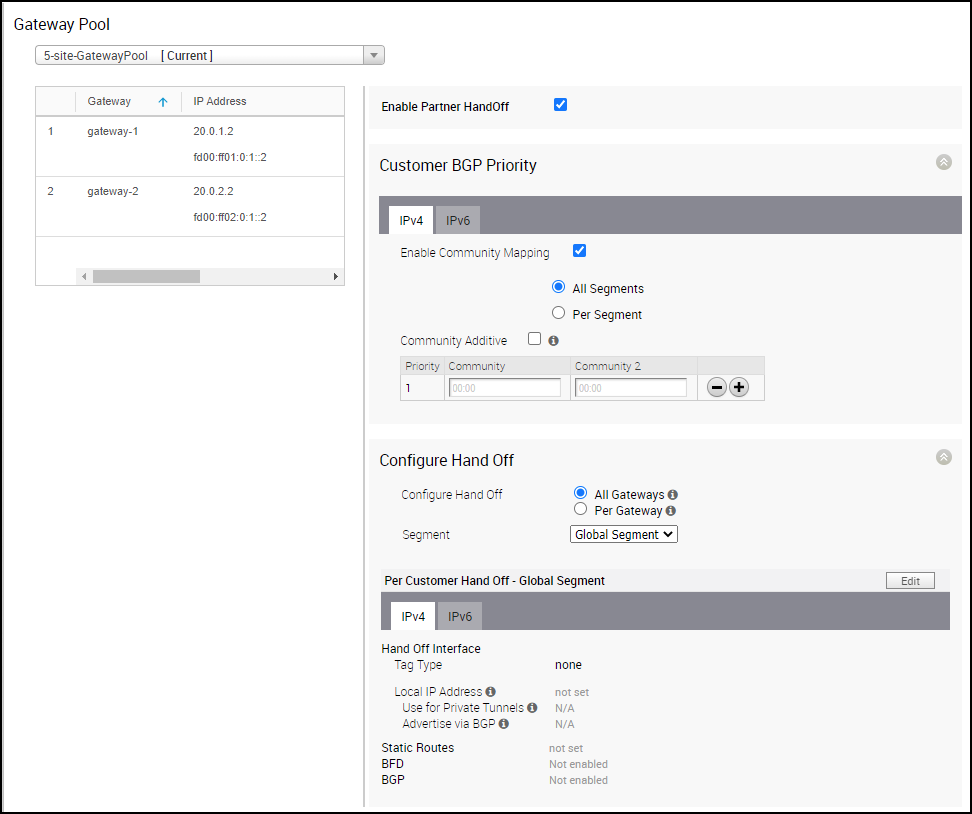
Konfigurieren Sie die folgenden Einstellungen:
BGP-Priorität des Kunden (Customer BGP Priority)
- Wählen Sie Community-Zuordnung aktivieren (Enable Community Mapping) aus, um die Community-Attribute festzulegen, die in den annoncierten BGP-Routen getaggt werden.
- Die Community-Zuordnung ist standardmäßig auf alle Segmente festgelegt. Wenn Sie Community-Attribute für ein bestimmtes Segment konfigurieren möchten, wählen Sie Pro Segment (Per Segment) und dann das Segment in der Dropdown-Liste aus.
- Aktivieren Sie das Kontrollkästchen Community-Zusatz (Community Additive), um die mit einer bestimmten automatischen Community-Konfiguration verknüpfte Zusatzoption zu aktivieren. Mit dieser Option werden die eingehenden Community-Attribute für ein Präfix aus dem Overlay beibehalten und die konfigurierte automatische Community an das Präfix auf dem Partner-Gateway angehängt. Dies führt dazu, dass MPLS PE-seitig Präfixe mit allen Community-Attributen, einschließlich der automatischen Community-Attribute, empfangen werden.
- Geben Sie die Community-Attribute in den Feldern Community und Community 2 ein. Klicken Sie auf das Pluszeichen (+), um weitere Community-Attribute hinzuzufügen.
Übergabe konfigurieren (Configure Hand Off)
- Die Übergabekonfiguration wird standardmäßig auf alle Gateways angewendet. Wenn Sie ein bestimmtes Gateway konfigurieren möchten, wählen Sie Pro Gateway (Per Gateway) und dann das Gateway in der Dropdown-Liste aus.
- Die Übergabekonfiguration wird standardmäßig auf alle Segmente angewendet. Wenn Sie ein bestimmtes Segment konfigurieren möchten, wählen Sie das Segment in der Dropdown-Liste aus.
- Klicken Sie für die Konfiguration aller Gateways auf die Option Bearbeiten (Edit). Wenn Sie ein bestimmtes Gateway ausgewählt haben, klicken Sie auf den Link Zum Konfigurieren hier klicken (Click here to configure).
Das Fenster Übergabedetails (Hand Off Details) wird angezeigt, und Sie können die Optionen konfigurieren, die in der folgenden Abbildung angezeigt werden. In der nachstehenden Tabelle finden Sie eine Beschreibung der Optionen für die Übergabedetails.
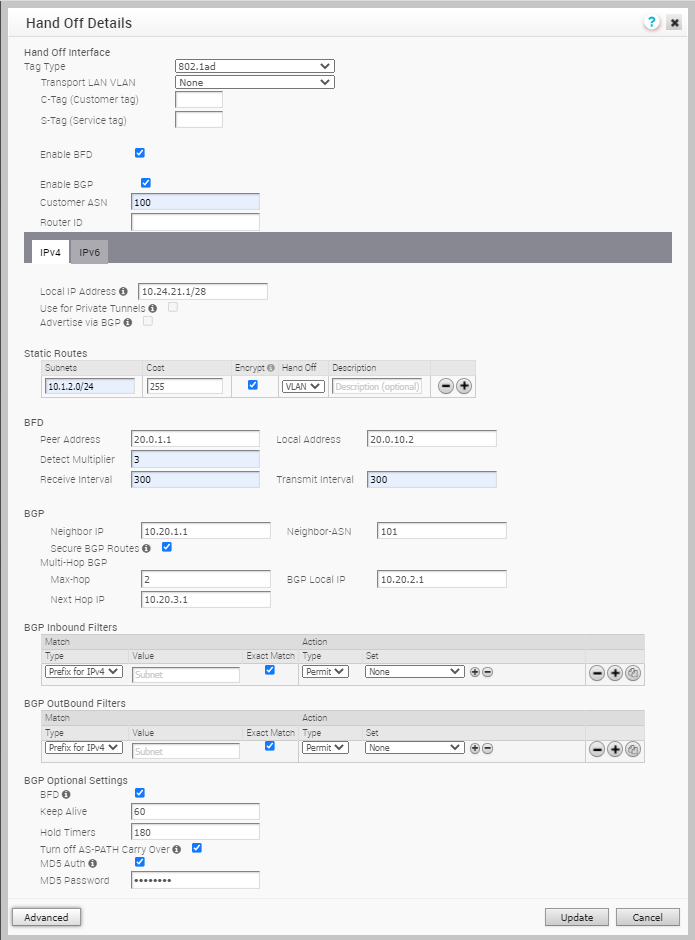
| Option | Beschreibung |
|---|---|
| Übergabeschnittstelle (Hand Off Interface) | |
| Tag-Typ (Tag Type) | Wählen Sie den Tag-Typ in der Kapselung aus, in der das Gateway Kundendatenverkehr an den Router übergibt. Folgende Tag-Typen stehen zur Verfügung:
|
| Transport-VLAN (Transport LAN VLAN) | Diese Option steht nur zur Verfügung, wenn Sie den Tag-Typ „802.1ad / QinQ(0x8100) / QinQ(0x9100)“ auswählen. Wählen Sie diesen Tag-Typ aus, um die Transport-VLANs zu konfigurieren. |
| C-Tag (Kunden-Tag) (C-Tag (Customer tag)) | Geben Sie das VLAN-Tag des Kunden ein. |
| S-Tag (Dienst-Tag) (S-Tag (Service tag)) | Geben Sie das vom Dienstanbieter definierte VLAN-Tag ein. |
| Lokale IP-Adresse (Local IP Address) | Geben Sie die lokale IP-Adresse für die logische Übergabeschnittstelle ein. |
| Für private Tunnel verwenden (Use for Private Tunnels) | Aktivieren Sie das Kontrollkästchen, damit private WAN-Links eine Verbindung zur privaten IP-Adresse des Partner-Gateways herstellen können. Wenn die private WAN-Verbindung auf einem Gateway aktiviert ist, führt der Orchestrator eine Überprüfung durch, um sicherzustellen, dass die lokale IP-Adresse für jedes Gateway innerhalb eines Unternehmens eindeutig ist. |
| Über BGP annoncieren (Advertise via BGP) | Aktivieren Sie das Kontrollkästchen, um die private WAN-IP des Partner-Gateways über BGP zu annoncieren. Die Verbindung wird mithilfe der vorhandenen lokalen IP-Adressen bereitgestellt. |
| Statische Routen (Static Routes) – Klicken Sie auf das Plussymbol (+) und fügen Sie weitere Routen hinzu. | |
| Subnetze (Subnets) | Geben Sie die IP-Adresse des Subnetzes der statischen Route ein, das vom Gateway beim Edge annonciert werden soll. |
| Kosten (Cost) | Geben Sie die Kosten ein, um Gewichtung auf die Routen anzuwenden. Der Bereich liegt zwischen 0 und 255. |
| Verschlüsseln (Encrypt) | Aktivieren Sie das Kontrollkästchen, um den Datenverkehr zwischen Edge und Gateway zu verschlüsseln. |
| Übergabe (Hand off) | Wählen Sie „VLAN“ oder „NAT“ als Übergabetyp aus. |
| Beschreibung | Geben Sie optional beschreibenden Text für die statische Route ein. |
| BFD | |
| BFD aktivieren (Enable BFD) | Aktivieren Sie das Kontrollkästchen, um das BFD-Abonnement für BGP-Nachbarn zu aktivieren und die BFD-Einstellungen zu konfigurieren. |
| Peer-Adresse (Peer Address) | Geben Sie die IP-Adresse des Remote-Peer ein, um eine BFD-Sitzung zu initiieren. |
| Lokale Adresse (Local Address) | Geben Sie eine lokal konfigurierte IP-Adresse für den Peer-Listener ein. Diese Adresse wird zum Senden der Pakete verwendet. |
| Multiplikator erkennen (Detect Multiplier) | Geben Sie den Multiplikator für die Erkennungszeit ein. Das Remoteübertragungsintervall wird mit diesem Wert multipliziert, um den Erkennungs-Timer für den Verbindungsverlust zu ermitteln. Der Bereich liegt zwischen 3 und 50. Der Standardwert ist 3. |
| Empfangsintervall (Receive Interval) | Geben Sie das minimale Zeitintervall in Millisekunden ein, in dem das System die Steuerungspakete vom BFD-Peer empfangen kann. Der Bereich liegt zwischen 300 und 60.000 Millisekunden. Der Standardwert ist 300 Millisekunden. |
| Übertragungsintervall (Transmit Interval) | Geben Sie das minimale Zeitintervall in Millisekunden ein, in dem das lokale System die BFD-Steuerungspakete senden kann. Der Bereich liegt zwischen 300 und 60.000 Millisekunden. Der Standardwert ist 300 Millisekunden. |
| BGP | |
| BGP aktivieren | Aktivieren Sie das Kontrollkästchen, um BGP zu aktivieren und die BGP-Konfiguration einzurichten. |
| Kunden-ASN (Customer ASN) | Geben Sie die autonome Systemnummer des Kunden ein. |
| Nachbar-IP (Neighbor IP) | Geben Sie die IP-Adresse des konfigurierten Nachbarnetzwerks ein. |
| Nachbar-ASN (Neighbor-ASN) | Geben Sie die ASN des Nachbarnetzwerks ein. |
| Sichere BGP-Routen (Secure BGP Routes) | Aktivieren Sie das Kontrollkästchen, um Verschlüsselung für die Datenweiterleitung über BGP-Routen zu aktivieren. |
| Max. Hop (Max-hop) | Geben Sie die maximale Anzahl an Hops ein, um mehrere Hops für die BGP-Peers zu aktivieren. Der Bereich liegt zwischen 1 und 255. Der Standardwert ist 1.
Hinweis: Dieses Feld ist nur für eBGP-Nachbarn verfügbar, wenn der lokale ASN und der benachbarte ASN verschieden sind. Bei iBGP sind mehrere Hops standardmäßig inhärent, wenn beide ASNs gleich sind, und dieses Feld ist nicht konfigurierbar.
|
| Lokale BGP-IP | Die lokale IP-Adresse ist das Äquivalent zu einer Loopback-IP-Adresse. Geben Sie eine IP-Adresse ein, die die BGP-Nachbarschaften als Quell-IP-Adresse für die ausgehenden Pakete verwenden können. Wenn Sie keinen Wert eingeben, wird die IP-Adresse des Übergabe-Gateways als Quell-IP-Adresse verwendet.
Hinweis: Für eBGP ist dieses Feld nur verfügbar, wenn die Anzahl für Max. Hop (Max-hop) mehr als 1 beträgt. Für iBGP ist es immer verfügbar, da sich iBGP inhärent auf mehrere Hops bezieht.
|
| IP-Adresse für nächsten Hop | Geben Sie die IP-Adresse für nächsten Hop ein, die von BGP verwendet wird, um das Ziel zu erreichen. |
| BGP-Eingangs-/Ausgangsfilter (BGP Inbound/Outbound Filters) – Klicken Sie auf das Plussymbol (+), um weitere Filter hinzuzufügen. | |
| Typ (Übereinstimmung) (Type (Match)) | Wählen Sie den Typ des BGP-Attributs aus, das zum Abgleich mit dem Datenverkehrsfluss berücksichtigt werden soll. Sie können entweder Präfix (Prefix) oder Community auswählen. |
| Wert (Value) | Geben Sie den Wert entsprechend dem als Typ ausgewählten BGP-Attribut ein. |
| Genaue Übereinstimmung (Exact Match) | Aktivieren Sie das Kontrollkästchen, um die Attribute genau aufeinander abzustimmen. |
| Typ (Aktion) (Type (Action)) | Wählen Sie bei Übereinstimmung die durchzuführende Aktion aus. Sie können den Datenverkehr entweder zulassen oder verweigern. |
| Festlegen (Set) | Sie können die Werte der Attribute für die Routen festlegen, die mit den Filterkriterien übereinstimmen. Treffen Sie eine Auswahl aus den folgenden Attributen und geben Sie die entsprechenden Werte ein, die für die übereinstimmenden Routen festgelegt werden sollen:
|
| Routenübersicht (Route Summarization)
Hinweis: Die Routenübersicht ist eine Funktion, die dazu beiträgt, das gesamte Routing überschaubar zu halten. Diese Funktion ist in Version 5.1 nur in der Classic Orchestrator-Benutzeroberfläche verfügbar.
|
|
| Subnetz (Subnet) | Geben Sie die IP-Adresse ein. |
| AS festgelegt | Aktivieren Sie ggf. das Kontrollkästchen. Durch Aktivieren des Kontrollkästchens können die BGP-Routen auch dann empfangen und verarbeitet werden, wenn der Edge seinen eigenen ASN im AS-Pfad erkennt. |
| Nur Übersicht | Aktivieren Sie ggf. das Kontrollkästchen. Wenn Sie das Kontrollkästchen aktivieren, kann nur die zusammengefasste Route gesendet werden. |
| Optionale BGP-Einstellungen (BGP Optional Settings) | |
| Router-ID (Router ID) | Geben Sie die Router-ID zur Angabe des BGP-Routers ein. |
| Keep Alive | Geben Sie die Keep Alive-Zeit für das BGP in Sekunden ein. Der Standard-Timer ist auf 60 Sekunden eingestellt. |
| Hold-Timer (Hold Timers) | Geben Sie den Hold-Timer für das BGP in Sekunden ein. Der Standard-Timer ist auf 180 Sekunden eingestellt. |
| AS-PATH-Übernahme ausschalten | Markieren Sie das Kontrollkästchen zum Ausschalten der AS-PATH-Übernahme, was sich so auf den ausgehenden AS-PATH auswirkt, dass die L3-Router einen Pfad zu einer PE bevorzugen. Optimieren Sie Ihr Netzwerk bei Auswahl dieser Option so, dass Routing-Schleifen vermieden werden. Von der Aktivierung dieses Kontrollkästchens wird abgeraten. |
Klicken Sie auf Aktualisieren (Update), um die Einstellungen zu speichern. Klicken Sie außerdem auf Änderungen speichern (Save Changes) auf der Seite Kundenkonfiguration (Customer Configuration), um die Einstellungen zu aktivieren.